ກະວີ:
Tamara Smith
ວັນທີຂອງການສ້າງ:
19 ເດືອນມັງກອນ 2021
ວັນທີປັບປຸງ:
2 ເດືອນກໍລະກົດ 2024
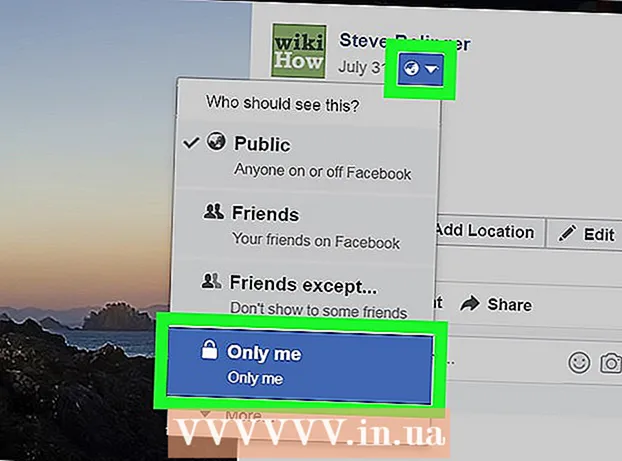
ເນື້ອຫາ
- ເພື່ອກ້າວ
- ວິທີທີ່ 1 ຂອງ 2: ເຊື່ອງຮູບພາບໃນ ກຳ ນົດເວລາຂອງທ່ານ
- ມືຖື
- ໃນຄອມພິວເຕີ້
- ວິທີທີ່ 2 ຂອງ 2: ເຊື່ອງຮູບແລະອະລະບ້ ຳ
- ມືຖື
- ໃນຄອມພິວເຕີ້
ບົດຂຽນນີ້ຈະສອນທ່ານກ່ຽວກັບວິທີປ້ອງກັນບໍ່ໃຫ້ຄົນເຫັນບາງຮູບແລະອາລະບ້ ຳ ຂອງທ່ານໃນເຟສບຸກ.
ເພື່ອກ້າວ
ວິທີທີ່ 1 ຂອງ 2: ເຊື່ອງຮູບພາບໃນ ກຳ ນົດເວລາຂອງທ່ານ
ມືຖື
 ເປີດເຟສບຸກ. ນີ້ແມ່ນແອັບສີຟ້າເຂັ້ມທີ່ມີ "f" ຢູ່ເທິງມັນ. ຖ້າທ່ານເຂົ້າສູ່ລະບົບ Facebook ໃນໂທລະສັບຫຼືແທັບເລັດຂອງທ່ານ, ສິ່ງນີ້ຈະເປີດ Facebook News Feed ຂອງທ່ານ.
ເປີດເຟສບຸກ. ນີ້ແມ່ນແອັບສີຟ້າເຂັ້ມທີ່ມີ "f" ຢູ່ເທິງມັນ. ຖ້າທ່ານເຂົ້າສູ່ລະບົບ Facebook ໃນໂທລະສັບຫຼືແທັບເລັດຂອງທ່ານ, ສິ່ງນີ້ຈະເປີດ Facebook News Feed ຂອງທ່ານ. - ຖ້າທ່ານບໍ່ໄດ້ລົງຊື່ເຂົ້າໃຊ້ໃນເຟສບຸກ, ກະລຸນາໃສ່ທີ່ຢູ່ອີເມວຂອງທ່ານ (ຫລືເບີໂທລະສັບ) ແລະລະຫັດຜ່ານເພື່ອສືບຕໍ່.
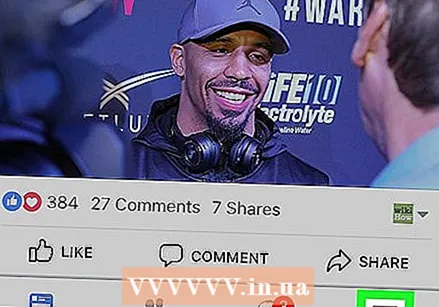 ກົດ ☰. ນີ້ແມ່ນຢູ່ໃນແຈເບື້ອງຂວາລຸ່ມຂອງ ໜ້າ ຈໍ (iPhone) ຫລືມຸມຂວາເທິງສຸດຂອງ ໜ້າ ຈໍ (Android).
ກົດ ☰. ນີ້ແມ່ນຢູ່ໃນແຈເບື້ອງຂວາລຸ່ມຂອງ ໜ້າ ຈໍ (iPhone) ຫລືມຸມຂວາເທິງສຸດຂອງ ໜ້າ ຈໍ (Android). 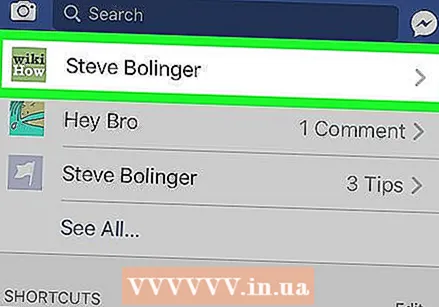 ກົດຊື່ຂອງທ່ານ. ແທັບນີ້ຢູ່ເທິງສຸດຂອງລາຍການ. ນີ້ຈະພາທ່ານໄປຫາ ໜ້າ ໂປຼໄຟລ໌ຂອງທ່ານ.
ກົດຊື່ຂອງທ່ານ. ແທັບນີ້ຢູ່ເທິງສຸດຂອງລາຍການ. ນີ້ຈະພາທ່ານໄປຫາ ໜ້າ ໂປຼໄຟລ໌ຂອງທ່ານ. 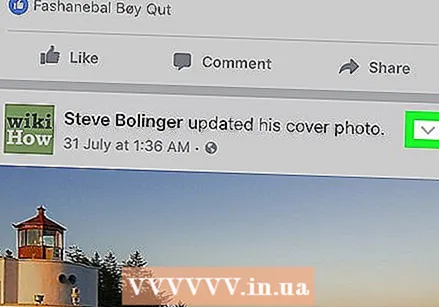 ເລື່ອນລົງໄປຫາຮູບທີ່ທ່ານຕ້ອງການເຊື່ອງແລະກົດ
ເລື່ອນລົງໄປຫາຮູບທີ່ທ່ານຕ້ອງການເຊື່ອງແລະກົດ 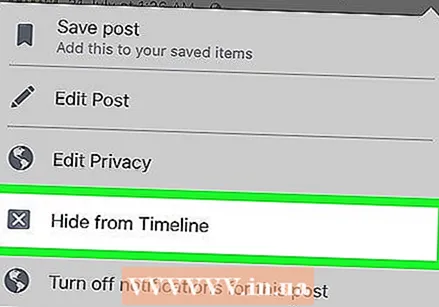 ກົດ ເຊື່ອງຢູ່ໃນກໍານົດເວລາ ຢູ່ໃນເມນູແບບເລື່ອນລົງ.
ກົດ ເຊື່ອງຢູ່ໃນກໍານົດເວລາ ຢູ່ໃນເມນູແບບເລື່ອນລົງ.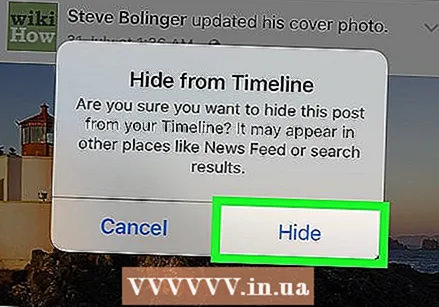 ກົດ ເຊື່ອງ ໃນເວລາທີ່ກະຕຸ້ນ. ສິ່ງນີ້ຈະເອົາຮູບຂອງທ່ານອອກຈາກຕາຕະລາງເວລາຂອງທ່ານ, ແຕ່ວ່າຮູບຂອງມັນເອງກໍ່ຍັງຈະຢູ່ໃນອັນລະບັ້ມນັ້ນ.
ກົດ ເຊື່ອງ ໃນເວລາທີ່ກະຕຸ້ນ. ສິ່ງນີ້ຈະເອົາຮູບຂອງທ່ານອອກຈາກຕາຕະລາງເວລາຂອງທ່ານ, ແຕ່ວ່າຮູບຂອງມັນເອງກໍ່ຍັງຈະຢູ່ໃນອັນລະບັ້ມນັ້ນ.
ໃນຄອມພິວເຕີ້
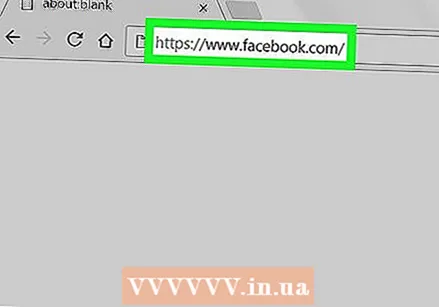 ເຂົ້າໄປທີ່ເວບໄຊທ໌ເຟສບຸກ. ໄປຫາ https://www.facebook.com ໃນ browser. ຖ້າທ່ານເຂົ້າສູ່ລະບົບ Facebook, ສິ່ງນີ້ຈະໂຫລດ News Feed ຂອງທ່ານ.
ເຂົ້າໄປທີ່ເວບໄຊທ໌ເຟສບຸກ. ໄປຫາ https://www.facebook.com ໃນ browser. ຖ້າທ່ານເຂົ້າສູ່ລະບົບ Facebook, ສິ່ງນີ້ຈະໂຫລດ News Feed ຂອງທ່ານ. - ຖ້າທ່ານບໍ່ໄດ້ລົງຊື່ເຂົ້າໃຊ້ໃນເຟສບຸກ, ກະລຸນາໃສ່ທີ່ຢູ່ອີເມວຂອງທ່ານ (ຫລືເບີໂທລະສັບ) ແລະລະຫັດຜ່ານເພື່ອສືບຕໍ່.
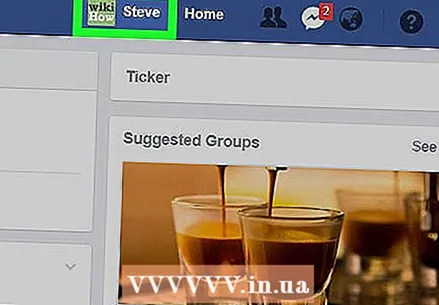 ກົດໃສ່ຊື່ຂອງທ່ານ. ຊື່ ທຳ ອິດຂອງທ່ານຄວນຢູ່ທາງເທິງເບື້ອງຂວາຂອງ ໜ້າ ເຟສບຸກ. ກົດທີ່ມັນເພື່ອໄປທີ່ໂປຼໄຟລ໌ຂອງທ່ານ.
ກົດໃສ່ຊື່ຂອງທ່ານ. ຊື່ ທຳ ອິດຂອງທ່ານຄວນຢູ່ທາງເທິງເບື້ອງຂວາຂອງ ໜ້າ ເຟສບຸກ. ກົດທີ່ມັນເພື່ອໄປທີ່ໂປຼໄຟລ໌ຂອງທ່ານ. 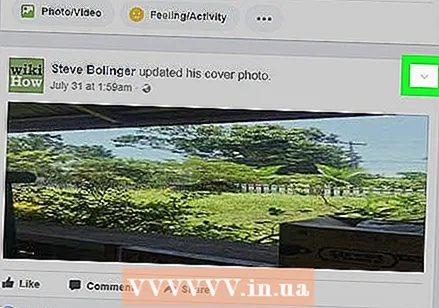 ເລື່ອນລົງໄປຫາຮູບທີ່ທ່ານຕ້ອງການເຊື່ອງແລະກົດ
ເລື່ອນລົງໄປຫາຮູບທີ່ທ່ານຕ້ອງການເຊື່ອງແລະກົດ 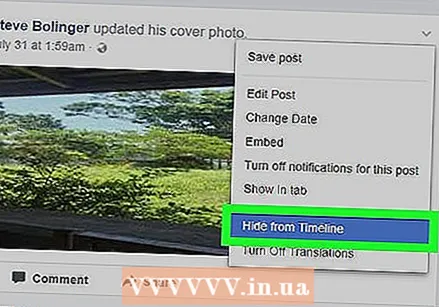 ກົດເຂົ້າ ເຊື່ອງຢູ່ໃນ ກຳ ນົດເວລາ. ນີ້ເກືອບຈະຢູ່ໃນກາງເມນູເລື່ອນລົງ.
ກົດເຂົ້າ ເຊື່ອງຢູ່ໃນ ກຳ ນົດເວລາ. ນີ້ເກືອບຈະຢູ່ໃນກາງເມນູເລື່ອນລົງ. 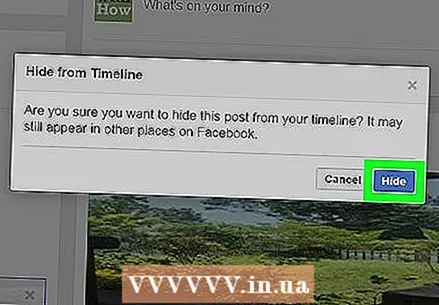 ກົດເຂົ້າ ເຊື່ອງ ໃນເວລາທີ່ກະຕຸ້ນ. ສິ່ງນີ້ຈະປິດບັງພາບຖ່າຍໃນເວລາ ກຳ ນົດ; ຮູບພາບຕົວມັນເອງຍັງຈະໄດ້ຮັບການສະແດງຢູ່ໃນອັລບັມທີ່ສອດຄ້ອງກັນ.
ກົດເຂົ້າ ເຊື່ອງ ໃນເວລາທີ່ກະຕຸ້ນ. ສິ່ງນີ້ຈະປິດບັງພາບຖ່າຍໃນເວລາ ກຳ ນົດ; ຮູບພາບຕົວມັນເອງຍັງຈະໄດ້ຮັບການສະແດງຢູ່ໃນອັລບັມທີ່ສອດຄ້ອງກັນ.
ວິທີທີ່ 2 ຂອງ 2: ເຊື່ອງຮູບແລະອະລະບ້ ຳ
ມືຖື
 ຮູ້ສິ່ງທີ່ທ່ານບໍ່ສາມາດຊ່ອນໄດ້. ທ່ານສາມາດເຊື່ອງຮູບແຕ່ລະອັນອອກຈາກເວັບບອດເຟສບຸກແບບຖາວອນ - ເຊັ່ນອັລບັມຮູບພາບ "ຕາຕະລາງເວລາ" ຫລືອັລບັມ "ອັບໂຫລດມືຖື" - ພ້ອມທັງອັລບັມທີ່ ກຳ ນົດເອງທັງ ໝົດ ທ່ານບໍ່ສາມາດເຊື່ອງຮູບແຕ່ລະອັນຢູ່ໃນເວັບບອດທີ່ ກຳ ຫນົດເອງ, ທ່ານກໍ່ບໍ່ສາມາດເຊື່ອງເວັບບອດແບບຖາວອນໄດ້.
ຮູ້ສິ່ງທີ່ທ່ານບໍ່ສາມາດຊ່ອນໄດ້. ທ່ານສາມາດເຊື່ອງຮູບແຕ່ລະອັນອອກຈາກເວັບບອດເຟສບຸກແບບຖາວອນ - ເຊັ່ນອັລບັມຮູບພາບ "ຕາຕະລາງເວລາ" ຫລືອັລບັມ "ອັບໂຫລດມືຖື" - ພ້ອມທັງອັລບັມທີ່ ກຳ ນົດເອງທັງ ໝົດ ທ່ານບໍ່ສາມາດເຊື່ອງຮູບແຕ່ລະອັນຢູ່ໃນເວັບບອດທີ່ ກຳ ຫນົດເອງ, ທ່ານກໍ່ບໍ່ສາມາດເຊື່ອງເວັບບອດແບບຖາວອນໄດ້. - ທ່ານບໍ່ສາມາດຊ່ອນອັນລະບັ້ມໃນຂະນະທີ່ໃຊ້ແອັບ Facebook Facebook ໃນ iPad.
 ເປີດເຟສບຸກ. ນີ້ແມ່ນແອັບສີຟ້າເຂັ້ມທີ່ມີ "f" ຢູ່ເທິງມັນ. ຖ້າທ່ານເຂົ້າສູ່ລະບົບ Facebook ໃນໂທລະສັບຫຼືແທັບເລັດຂອງທ່ານ, ສິ່ງນີ້ຈະເປີດ Facebook News Feed ຂອງທ່ານ.
ເປີດເຟສບຸກ. ນີ້ແມ່ນແອັບສີຟ້າເຂັ້ມທີ່ມີ "f" ຢູ່ເທິງມັນ. ຖ້າທ່ານເຂົ້າສູ່ລະບົບ Facebook ໃນໂທລະສັບຫຼືແທັບເລັດຂອງທ່ານ, ສິ່ງນີ້ຈະເປີດ Facebook News Feed ຂອງທ່ານ. - ຖ້າທ່ານບໍ່ໄດ້ລົງຊື່ເຂົ້າໃຊ້ໃນເຟສບຸກ, ກະລຸນາໃສ່ທີ່ຢູ່ອີເມວຂອງທ່ານ (ຫລືເບີໂທລະສັບ) ແລະລະຫັດຜ່ານເພື່ອສືບຕໍ່.
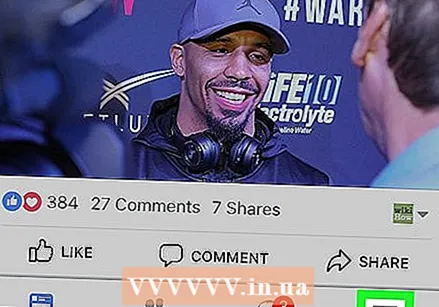 ກົດ ☰. ນີ້ແມ່ນຢູ່ໃນແຈເບື້ອງຂວາລຸ່ມຂອງ ໜ້າ ຈໍ (iPhone) ຫລືມຸມຂວາເທິງສຸດຂອງ ໜ້າ ຈໍ (Android).
ກົດ ☰. ນີ້ແມ່ນຢູ່ໃນແຈເບື້ອງຂວາລຸ່ມຂອງ ໜ້າ ຈໍ (iPhone) ຫລືມຸມຂວາເທິງສຸດຂອງ ໜ້າ ຈໍ (Android).  ກົດຊື່ຂອງທ່ານ. ແທັບນີ້ຢູ່ເທິງສຸດຂອງລາຍການ. ນີ້ຈະພາທ່ານໄປຫາ ໜ້າ ໂປຼໄຟລ໌ຂອງທ່ານ.
ກົດຊື່ຂອງທ່ານ. ແທັບນີ້ຢູ່ເທິງສຸດຂອງລາຍການ. ນີ້ຈະພາທ່ານໄປຫາ ໜ້າ ໂປຼໄຟລ໌ຂອງທ່ານ. 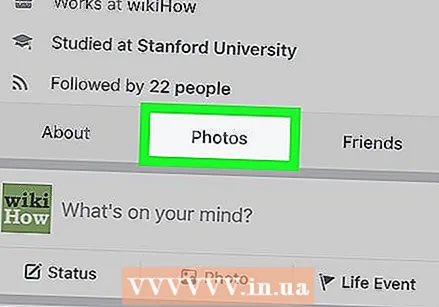 ເລື່ອນລົງແລະກົດ ຮູບພາບ. ແທັບນີ້ຢູ່ໃນແຖວຂອງຕົວເລືອກຢູ່ລຸ່ມຮູບໂປຼໄຟລ໌ຂອງທ່ານ.
ເລື່ອນລົງແລະກົດ ຮູບພາບ. ແທັບນີ້ຢູ່ໃນແຖວຂອງຕົວເລືອກຢູ່ລຸ່ມຮູບໂປຼໄຟລ໌ຂອງທ່ານ. 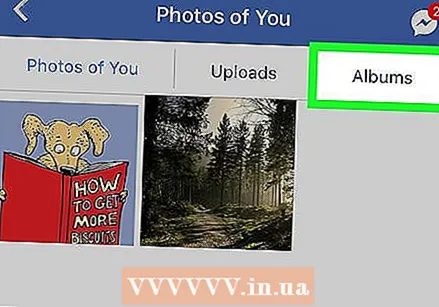 ກົດ ອັນລະບັ້ມ. ແທັບນີ້ເກືອບຢູ່ເທິງສຸດຂອງ ໜ້າ ຈໍ.
ກົດ ອັນລະບັ້ມ. ແທັບນີ້ເກືອບຢູ່ເທິງສຸດຂອງ ໜ້າ ຈໍ. 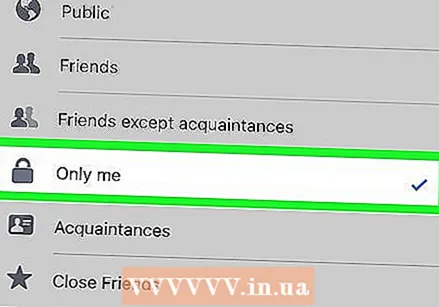 ເຊື່ອງອາລະບ້ ຳ ທີ່ເຮັດຢູ່ເຮືອນ. ເພື່ອເຮັດສິ່ງນີ້, ເຮັດສິ່ງຕໍ່ໄປນີ້:
ເຊື່ອງອາລະບ້ ຳ ທີ່ເຮັດຢູ່ເຮືອນ. ເພື່ອເຮັດສິ່ງນີ້, ເຮັດສິ່ງຕໍ່ໄປນີ້: - ແຕະໃສ່ອັນລະບັ້ມທີ່ເຮັດເອງທີ່ທ່ານຕ້ອງການເຊື່ອງໄວ້.
- ກົດປຸ່ມ "... " (iPhone) ຫລື "⋮" (Android).
- ກົດ "ເພື່ອນ" ຫຼື "ສາທາລະນະ".
- ກົດ "ພຽງແຕ່ຂ້ອຍ".
- ກົດປຸ່ມ "ບັນທຶກ".
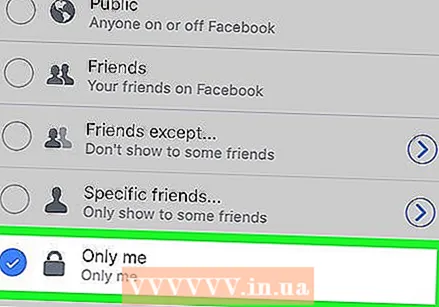 ເຊື່ອງຮູບພາບໃນອະລະບ້ ຳ ຖາວອນ. ເພື່ອເຮັດສິ່ງນີ້, ເຮັດສິ່ງຕໍ່ໄປນີ້:
ເຊື່ອງຮູບພາບໃນອະລະບ້ ຳ ຖາວອນ. ເພື່ອເຮັດສິ່ງນີ້, ເຮັດສິ່ງຕໍ່ໄປນີ້: - ກົດອະລະບ້ ຳ.
- ແຕະຮູບທີ່ທ່ານຕ້ອງການເຊື່ອງໄວ້.
- ກົດປຸ່ມ "... " (iPhone) ຫລື "⋮" (Android).
- ກົດ "ແກ້ໄຂຄວາມເປັນສ່ວນຕົວ".
- ກົດ "ເພີ່ມເຕີມ" ແລະຫຼັງຈາກນັ້ນ "ພຽງແຕ່ຂ້ອຍ".
- ກົດປຸ່ມ "Done".
ໃນຄອມພິວເຕີ້
 ຮູ້ສິ່ງທີ່ທ່ານບໍ່ສາມາດຊ່ອນໄດ້. ທ່ານສາມາດເຊື່ອງຮູບແຕ່ລະອັນອອກຈາກເວັບບອດເຟສບຸກແບບຖາວອນ - ເຊັ່ນອັລບັມຮູບພາບ "ຕາຕະລາງເວລາ" ຫລືອັລບັມ "ອັບໂຫລດມືຖື" - ພ້ອມທັງອັລບັມທີ່ ກຳ ນົດເອງທັງ ໝົດ ທ່ານບໍ່ສາມາດເຊື່ອງຮູບແຕ່ລະອັນຢູ່ໃນເວັບບອດທີ່ ກຳ ຫນົດເອງ, ທ່ານກໍ່ບໍ່ສາມາດເຊື່ອງເວັບບອດແບບຖາວອນ.
ຮູ້ສິ່ງທີ່ທ່ານບໍ່ສາມາດຊ່ອນໄດ້. ທ່ານສາມາດເຊື່ອງຮູບແຕ່ລະອັນອອກຈາກເວັບບອດເຟສບຸກແບບຖາວອນ - ເຊັ່ນອັລບັມຮູບພາບ "ຕາຕະລາງເວລາ" ຫລືອັລບັມ "ອັບໂຫລດມືຖື" - ພ້ອມທັງອັລບັມທີ່ ກຳ ນົດເອງທັງ ໝົດ ທ່ານບໍ່ສາມາດເຊື່ອງຮູບແຕ່ລະອັນຢູ່ໃນເວັບບອດທີ່ ກຳ ຫນົດເອງ, ທ່ານກໍ່ບໍ່ສາມາດເຊື່ອງເວັບບອດແບບຖາວອນ. 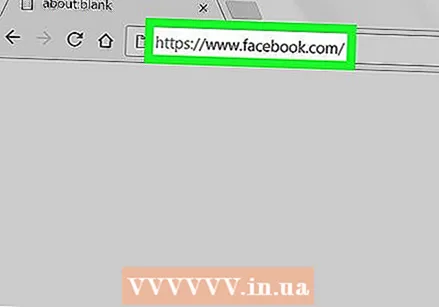 ເຂົ້າໄປທີ່ເວບໄຊທ໌ເຟສບຸກ. ໄປຫາ https://www.facebook.com ໃນ browser ຂອງທ່ານ. ຖ້າທ່ານເຂົ້າສູ່ລະບົບ Facebook, ສິ່ງນີ້ຈະໂຫລດ News Feed ຂອງທ່ານ.
ເຂົ້າໄປທີ່ເວບໄຊທ໌ເຟສບຸກ. ໄປຫາ https://www.facebook.com ໃນ browser ຂອງທ່ານ. ຖ້າທ່ານເຂົ້າສູ່ລະບົບ Facebook, ສິ່ງນີ້ຈະໂຫລດ News Feed ຂອງທ່ານ. - ຖ້າທ່ານບໍ່ໄດ້ລົງຊື່ເຂົ້າໃຊ້ໃນເຟສບຸກ, ກະລຸນາໃສ່ທີ່ຢູ່ອີເມວຂອງທ່ານ (ຫລືເບີໂທລະສັບ) ແລະລະຫັດຜ່ານເພື່ອສືບຕໍ່.
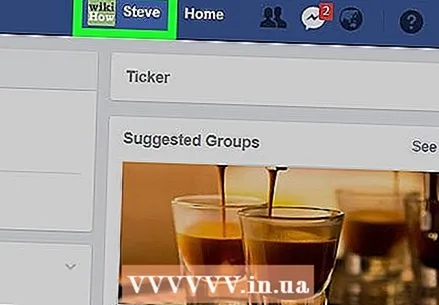 ກົດໃສ່ຊື່ຂອງທ່ານ. ຊື່ ທຳ ອິດຂອງທ່ານຄວນຢູ່ທາງເທິງເບື້ອງຂວາຂອງ ໜ້າ ເຟສບຸກ. ໂດຍການຄລິກໃສ່ມັນທ່ານຈະຖືກ ນຳ ໄປຫາໂປຼໄຟລ໌ຂອງທ່ານ.
ກົດໃສ່ຊື່ຂອງທ່ານ. ຊື່ ທຳ ອິດຂອງທ່ານຄວນຢູ່ທາງເທິງເບື້ອງຂວາຂອງ ໜ້າ ເຟສບຸກ. ໂດຍການຄລິກໃສ່ມັນທ່ານຈະຖືກ ນຳ ໄປຫາໂປຼໄຟລ໌ຂອງທ່ານ. 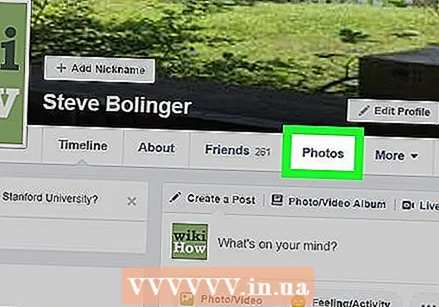 ກົດເຂົ້າ ຮູບພາບ. ແທັບນີ້ຢູ່ໃນແຖວຂອງຕົວເລືອກຢູ່ດ້ານລຸ່ມສ່ວນທີ່ມີຮູບໂປໄຟຂອງທ່ານ.
ກົດເຂົ້າ ຮູບພາບ. ແທັບນີ້ຢູ່ໃນແຖວຂອງຕົວເລືອກຢູ່ດ້ານລຸ່ມສ່ວນທີ່ມີຮູບໂປໄຟຂອງທ່ານ. 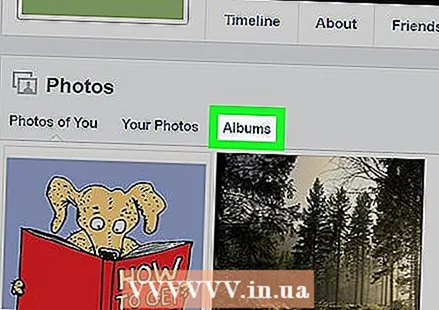 ກົດເຂົ້າ ອັນລະບັ້ມ. ຕົວເລືອກນີ້ຢູ່ພາຍໃຕ້ຫົວຂໍ້ "ຮູບພາບ".
ກົດເຂົ້າ ອັນລະບັ້ມ. ຕົວເລືອກນີ້ຢູ່ພາຍໃຕ້ຫົວຂໍ້ "ຮູບພາບ". 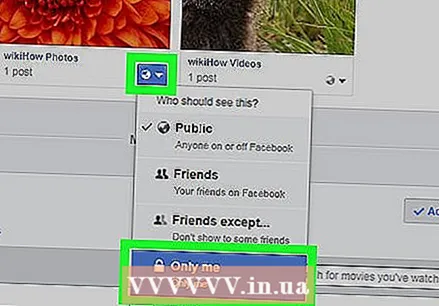 ເຊື່ອງອາລະບ້ ຳ ທີ່ເຮັດຢູ່ເຮືອນ. ສຳ ລັບສິ່ງນີ້ທ່ານຕ້ອງ:
ເຊື່ອງອາລະບ້ ຳ ທີ່ເຮັດຢູ່ເຮືອນ. ສຳ ລັບສິ່ງນີ້ທ່ານຕ້ອງ: - ເລື່ອນລົງໄປຫາອັນລະບັ້ມ.
- ໃຫ້ຄລິກໃສ່ຮູບສັນຍາລັກຄວາມເປັນສ່ວນຕົວດ້ານລຸ່ມຂອງອັນລະບັ້ມ.
- ກົດທີ່ "Only Me".
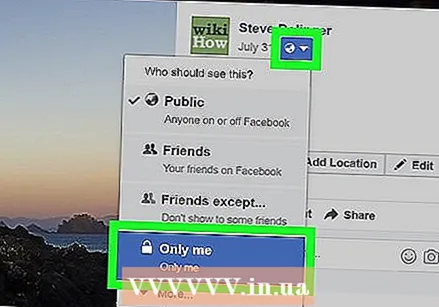 ເຊື່ອງຮູບພາບໃນອະລະບ້ ຳ ຖາວອນ. ສຳ ລັບສິ່ງນີ້ທ່ານຕ້ອງ:
ເຊື່ອງຮູບພາບໃນອະລະບ້ ຳ ຖາວອນ. ສຳ ລັບສິ່ງນີ້ທ່ານຕ້ອງ: - ການຄລິກໃສ່ອັລບັມທີ່ສ້າງຂຶ້ນ.
- ກົດທີ່ຮູບທີ່ທ່ານຕ້ອງການເຊື່ອງໄວ້.
- ກົດທີ່ໄອຄອນຄວາມເປັນສ່ວນຕົວດ້ານລຸ່ມຊື່ຂອງທ່ານ.
- ກົດທີ່ "Only Me".



